Configuration du serveur OPC UA
La fenêtre Configuration du serveur OPC UA vous permet de configurer le serveur OPC UA.
Accès à l'onglet Configuration du serveur OPC UA
Pour configurer le serveur OPC UA, procédez comme suit :
|
Etape |
Action |
|---|---|
|
1 |
Dans l'arborescence Equipements, double-cliquez sur MonContrôleur. |
|
2 |
Sélectionnez l'onglet Configuration du serveur OPC UA. |
Onglet Configuration du serveur OPC UA
La figure suivante montre la fenêtre Configuration du serveur OPC UA :
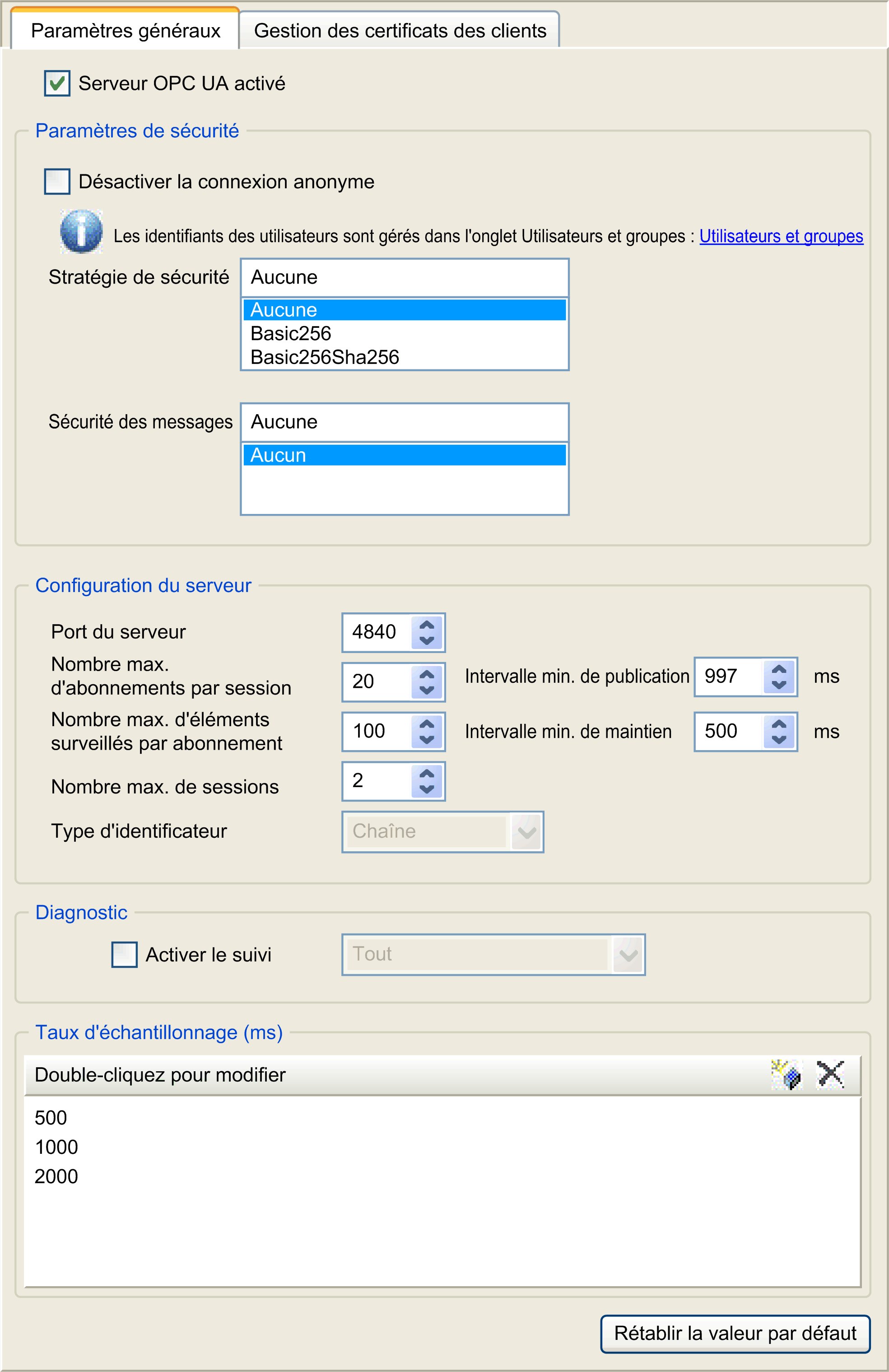
Description de la configuration du serveur OPC UA
Ce tableau décrit les paramètres de configuration du serveur OPC UA :
|
Paramètre |
Valeur |
Valeur par défaut |
Description |
|---|---|---|---|
|
Serveur OPC UA activé |
Activé/Désactivé |
Activé |
Cette case sert à activer ou désactiver le serveur OPC UA sur le contrôleur. |
|
Paramètres de sécurité |
|||
|
Désactiver la connexion anonyme |
Activé/Désactivé |
Désactivé |
Par défaut, cette case est décochée, ce qui signifie que les clients OPC UA peuvent se connecter au serveur de manière anonyme. Cochez cette case pour que les clients se connectent au serveur OPC UA en saisissant un nom d'utilisateur et un mot de passe valides. NOTE : Le mot de passe utilisateur est toujours obligatoire lorsque les droits utilisateur sont activés, quel que soit l'état de ce paramètre. |
|
Stratégie de sécurité |
Aucun Basic256 Basic256Sha256 |
– |
Ce menu déroulant vous permet de sécuriser vos échanges en signant et en cryptant les données que vous envoyez et que vous recevez. |
|
Sécurité des messages |
Aucun Sign SignAndEncrypt |
– |
Les messages sont liés à la stratégie de sécurité sélectionnée. |
|
Configuration du serveur |
|||
|
Port du serveur |
0 à 65 535 |
4840 |
Numéro de port du serveur OPC UA. Les clients OPC UA doivent ajouter ce numéro de port à l'URL TCP du contrôleur pour se connecter au serveur OPC UA. |
|
Nombre max. d'abonnements par session |
1 à 100 |
20 |
Indiquez le nombre maximum d'abonnements autorisés dans chaque session. |
|
Intervalle min. de publication |
200 à 5 000 |
1000 |
L'intervalle de publication définit la fréquence selon laquelle le serveur OPC UA envoie des packages de notification aux clients. Spécifiez, en ms, le délai minimum à respecter entre deux notifications. |
|
Nombre max. d'éléments surveillés par abonnement |
1 à 1 000 |
100 |
Nombre maximum d'éléments surveillés dans chaque abonnement, que le serveur regroupe dans un package de notification. |
|
Intervalle min. de maintien |
500 à 5 000 |
500 |
Le serveur OPC UA n'envoie des notifications que lorsque les valeurs des éléments surveillés sont modifiées. Une notification de maintien est une notification vide envoyée par le serveur au client pour l'informer que l'abonnement reste actif même si aucune donnée n'a été modifiée. Spécifiez, en ms, le délai minimum à respecter entre deux notifications de maintien. |
|
Nombre max. de sessions |
1 à 4 |
2 |
Nombre maximum de clients pouvant se connecter simultanément au serveur OPC UA. |
|
Type d'identificateur |
Chaîne |
Chaîne |
Certains clients OPC UA exigent un format particulier d'identificateur de symbole unique (ID de nœud). |
|
Diagnostic |
|||
|
Activer le suivi |
Activé/Désactivé |
Activé |
Cochez cette case pour inclure les messages de diagnostic OPC UA dans le fichier journal du contrôleur. Les suivis sont disponibles dans l'onglet Journal ou dans le fichier journal du système du serveur Web. Vous pouvez sélectionner la catégorie d'événements à consigner dans le fichier journal : oAucun oErreur oAvertissement oSystème oInfo oMise au point oContenu oTout (par défaut) |
|
Taux d'échantillonnage (ms) |
200 à 5 000 |
500 1 000 2 000 |
Le taux d'échantillonnage indique un délai en millisecondes (ms). Lorsque cet intervalle est écoulé, le serveur envoie le package de notification au client. Le taux d'échantillonnage peut être inférieur à l'intervalle de publication. Dans ce cas, les notifications sont mises en file d'attente jusqu'à ce que l'intervalle de publication soit écoulé. Les taux d'échantillonnage doivent être compris entre 200 et 5 000 (ms). Vous pouvez configurer jusqu'à trois taux d'échantillonnage. Double-cliquez sur un taux d'échantillonnage pour modifier sa valeur. Pour ajouter un taux d'échantillonnage à la liste, cliquez sur le bouton droit de la souris et sélectionnez Ajouter un nouveau taux. Pour supprimer un taux d'échantillonnage de la liste, sélectionnez la valeur et cliquez sur |
Cliquez sur Rétablir la valeur par défaut pour restaurer la valeur par défaut des paramètres de configuration dans cette fenêtre.